Blog
19 điều GoPro có thể làm mà bạn chưa chắc bạn đã biết
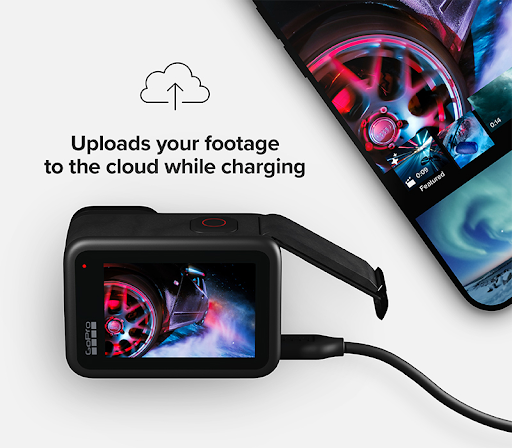
GoPro ngày nay đã trở nên vô cùng phổ biến. Bạn có thể biết nó là thiết bị bền bỉ, chống thấm nước, có thể bỏ túi và là chiếc camera được lựa chọn cho những chuyến đi, cho vận động viên thể thao hành động và ghi lại những khoảnh khắc của cuộc sống – bất kể ở đâu, bất kỷ thời điểm nào.
Nhưng có thể điều bạn không biết là thiết bị quay chụp nhỏ nhắn này lại chứa đầy những thủ thuật giúp ghi lại mọi thứ, từ thói quen hàng ngày của bạn cho đến sự kiện chỉ có một lần trong đời một cách cực kỳ dễ dàng.
Dưới đây là danh sách một số tính năng và cài đặt (đã được GoPro xác nhận) mà ít người biết đến trên GoPro. Dan Camera tin chắc rằng khi biết những điều này, bạn sẽ trông giống như một người cực kỳ chuyên nghiệp và đảm bảo rằng bạn không bao giờ bỏ lỡ cảnh quay nào.
1. “Chill” trong khi GoPro tự động tải nội dung của bạn lên lưu trữ đám mây
Khi bạn trở về sau chuyến đi dài, hãy cắm GoPro của bạn vào để sạc, nó sẽ kết nối với WiFi (hoặc mạng được chỉ định khác) và bắt đầu truyền nội dung mới sang lưu trữ đám mây GoPro. Sử dụng ứng dụng Quik hoặc đăng nhập qua trình duyệt web, chờ những thước phim của bạn được tải lên, vậy là xong rồi.
*Tips: Để mở khóa tính năng này, bạn phải đăng ký tài khoản GoPro.
2. Bật máy lên và quay ngay khi nhấn nút chụp 1 lần
Hay còn được gọi là QuikCapture. Nó là chức năng vô cùng hữu ích để ghi lại những khoảnh khắc thoáng qua khi đang di chuyển. Nhấn nút chụp 1 lần để bật là bắt đầu quay video, hoặc nhấn và giữ để bắt đầu time-lapse. Nhấn lại 1 lần nữa để tắt GoPro.
3. Điều khiển bằng giọng nói với GoPro
Sử dụng khẩu lệnh để thực hiện những chức năng như bắt đầu ghi hình, dừng ghi, chụp ảnh, thay đổi chế độ… Bạn phải sử dụng khẩu lệnh bằng tiếng Anh và cài đặt trong app Quik.
4.HiLight ghi lại những khoảnh khắc yêu thích của bạn trong khi đang ghi hình
Tạo HiLight bằng cách nhấn nút Mode trong khi quay, dùng khẩu lệnh “GoPro HiLight” hoặc thêm trong khi xem lại file trên chức năng HiLight ở app Quik. Từ đó trở đi, bạn sẽ thấy một tag nhỏ màu cam trên biểu tượng video và biết rằng có một khoảnh khắc tuyệt vời trong đó.
*Tips: Khi thực hiện chỉnh sửa tự động bằng app Quik, Quik sẽ đăng ký các HiLight và ưu tiên những khoảnh khắc này trong lần chỉnh sửa cuối cùng.
5. Trở lại những năm 90 với chế độ Ultra-Fisheye
Về mặt kỹ thuật, đây là một bản mod hơn là một chế độ. Nếu bạn có Max Lens Mod, bạn cần bật “Chế độ Max Lens Mod” để có được góc 115˚ FOV siêu rộng sau khi tháo lắp Mod vào ống kính. Nhưng nếu bạn bỏ qua bước tháo lắp này và đi thẳng vào quay chụp, bạn sẽ nhận thấy bản mod tạo ra hiệu ứng “mắt cá” cực kỳ thú vị.
6. Chế độ khung hình chiều dọc
TikTok và Instagram Reels được tối ưu hóa cho nội dung ở dạng dọc. Bạn có thể khóa hướng màn hình để cố định GoPro không quay trở lại chiều ngang. Để thực hiện, bạn vuốt màn hình xuống và nhấn vào biểu tượng khóa định hướng.
7. Tăng cường chống rung
Nếu bạn đang cần quay hình ở những nơi có địa hình không bằng phẳng hoặc có nhiều sự rung, hãy bật HyperSmooth Boost.
8. Thêm một số nét tinh tế với Capture Presets và On-Screen Shortcuts
Bạn có thể tùy chỉnh tối đa 10 cài đặt Protune yêu thích của mình cho những chế độ như Slo-mo, hoạt ảnh, ảnh đêm… Tương tự với các phím tắt trên màn hình, bạn có thể có tối đa 4 cài đặt cung cấp khả năng truy cập một chạm như hẹn giờ, thông số ống kính, ISO và hơn thế nữa. Bạn cũng có thể nhấn và giữ biểu tượng viên thuốc cài đặt hoặc phím tắt để nhanh chóng truy cập đầy đủ.
9. GoPro có thể quay ngược thời gian
Khi bạn sử dụng tính năng HindSight, GoPro có thể ghi lại những gì xảy ra trong tối đa 30s video trước khi bạn bắt đầu quay hình. Bật HindSight trong menu cài đặt.
10. Chỉ cần 2 ngón tay để thay đổi cài đặt màn hình cảm ứng
Nếu bạn đang không thể chạm vào màn hình phía sau, hãy thay đổi các cài đặt trước bằng cách nhấn và giữ đồng thời nút mode và nút chụp. Màn hình phía trước sẽ hiển thị cho bạn các tùy chọn cài sẵn và bạn có thể chuyển qua lại bằng cách nhấn nút mode.
11. Nhấn và chạm vào màn hình phía sau để khóa phơi sáng
Tin chắc rằng, video bị cháy sáng và thiếu sáng gây hạt trong ảnh là 2 điều gây khó chịu nhất. Bạn có thể ngăn chặn điều này bằng cách chạm và giữ trên màn hình phía sau để hiển thị ô vuông khóa phơi sáng. Sau đó, chạm vào khu vực mà bạn muốn khóa phơi sáng trên màn hình.
12. GoPro không thấm nước
Chính xác GoPro không thấm nước ở độ sâu 10m và các ngàm gắn được tích hợp ngay trên thân máy để dễ dàng tháo lắp. Tuy nhiên, nếu bạn sử dụng thiết bị ở độ sâu hơn 10m, Dan Camera khuyên bạn nên dùng vỏ chống nước để bảo vệ GoPro của mình.
13. Ngăn việc bị nhảy chế độ
Ngăn việc vô tình chuyển đổi chế độ bằng cách khóa màn hình của bạn trong khi lặn hoặc chạy bộ… bằng cách vuốt màn hình từ trên xuống và nhấn vào biểu tượng khóa màn hình.
14. TimeWarp thật dễ dàng
Làm chậm TimeWarp của bạn để làm nổi bật một khoảnh khắc hoặc một cảnh đẹp đặc biệt bằng cách nhấn vào màn hình phía sau hoặc nhấn nút Mode để chuyển chế độ sang Tốc độ thực.
15. Quy tắc ⅓
Vuốt xuống ở màn hình phía sau và nhấn vào biểu tượng lưới trong menu chính. Điều này sẽ biến màn hình LCD phía sau của bạn trở thành dạng lưới để tạo khung cho một bức ảnh theo quy tắc ⅓.
16. Ngăn nhiễu ánh sáng
Việc nhiều nguồn sáng nhân tạo như đèn, TV,… đều có thể dẫn đến hiện tượng nhấp nháy kỳ lạ trong video. Cài đặt chống nhấp nháy trên GoPro bằng cách: vuốt xuống → menu → preferences → general → Anti-Flicker.
17. Thiết lập tùy chỉnh chế độ ảnh của bạn cho phù hợp với môi trường.
Trong chế độ ảnh đơn tiêu chuẩn trên GoPro, bạn có thể tối ưu hóa để chụp ảnh đêm, ảnh HDR, SuperPhoto và hơn thế nữa. Bạn cũng có thể đặt đầu ra thành RAW nếu đang tìm kiếm công cụ kiểm soát chỉnh sửa tối ưu.
18. Bạn có thể ra lệnh cho GoPro của mình làm những điều thực sự thú vị bằng mã QR.
GoPro Labs ra mắt vào tháng 5/2020 để cấp quyền truy cập vào các tính năng đang được thử nghiệm hoặc chưa phát hành. Với GoPro Labs, bạn có thể thực hiện những việc như thêm tên và liên hệ vào dữ liệu của mình và đặt bộ hẹn giờ dựa trên thời gian.
19. Thiết lập lại GoPro của bạn
Nhấn và giữ nút nguồn trong 10 giây để đặt lại GoPro của bạn về mặc định.
 Dji Osmo
Dji Osmo Gopro Hero
Gopro Hero Insta 360
Insta 360 Máy ảnh Canon
Máy ảnh Canon Máy ảnh Fujifilm
Máy ảnh Fujifilm Máy ảnh Leica
Máy ảnh Leica Máy ảnh Nikon
Máy ảnh Nikon Máy ảnh Ricoh
Máy ảnh Ricoh Máy ảnh Sony
Máy ảnh Sony Ống kính Fujifilm
Ống kính Fujifilm Ống kính Sigma
Ống kính Sigma Ống kính Viltrox
Ống kính Viltrox Đèn Flash
Đèn Flash Phụ kiện máy ảnh
Phụ kiện máy ảnh Phụ kiện máy quay hành động
Phụ kiện máy quay hành động Phụ kiện quay/chụp điện thoại
Phụ kiện quay/chụp điện thoại Thẻ nhớ
Thẻ nhớ